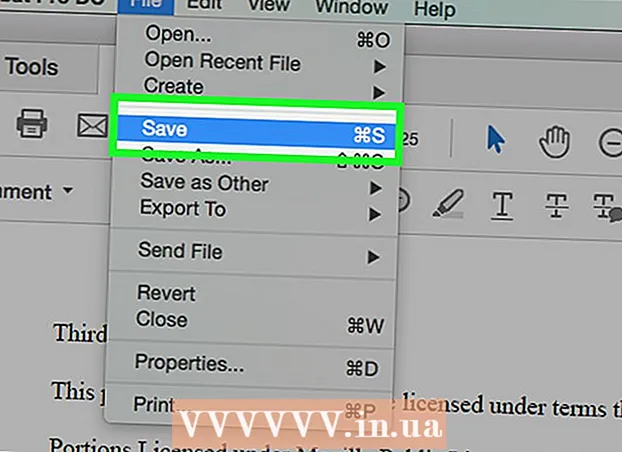May -Akda:
Peter Berry
Petsa Ng Paglikha:
20 Hulyo 2021
I -Update Ang Petsa:
1 Hulyo 2024

Nilalaman
Kapag maraming mga programa gamit ang RAM (Random Access Memory), mahahanap mo ang iyong computer na mabagal. Gagabayan ka ng artikulong ito sa kung paano magbakante ng memorya ng system at gawing maayos ang iyong computer.
Mga hakbang
Paraan 1 ng 3: Isara ang mahahalagang programa
Maunawaan kung paano gumagamit ng RAM ang mga programa. Sa panahon ng pagpapatakbo, ang programa ay nag-iimbak ng data sa RAM ng computer.Ang mas maraming mga programa na tumatakbo nang magkasama, mas maraming RAM ang kinakailangan. Ang pinakasimpleng paraan upang mapalaya ang RAM ay ang isara ang mga hindi nagamit na programa.

Isara ang kalabisan na window. Kung maraming mga programa sa screen, patayin ang hindi nagamit na mga bintana. Halimbawa, patayin ang chat kung wala kang anumang kinakailangang makipag-chat ngayon.- Ang isang web browser na may maraming mga tab na bukas ay maaaring tumagal ng isang makabuluhang halaga ng memorya; dapat mong isara ang mga hindi nagamit na mga tab upang mapalaya ang RAM.
Isara ang programa sa background. Ang ilang mga programa ay patuloy na tumatakbo pagkatapos mong isara ang mga bintana. Maaari mong makita ang karamihan sa mga program na ito sa system tray sa ibabang kanang sulok ng screen, sa tabi ng orasan. I-hover ang iyong mouse pointer sa icon upang makita kung aling mga programa ang aktibo.
- Mag-right click sa isang icon upang buksan ang menu ng programa. Karamihan sa mga programa ay maaaring ganap na hindi paganahin mula sa menu na ito. Ang ilang iba pang mga programa (tulad ng antivirus) ay hindi maaaring ganap na mai-shut down mula sa menu ng pag-right click.

Pigilan ang programa mula sa pagsisimula sa Windows. Kung maraming mga programa na nagsisimula sa Windows, ang pagganap at bilis ng pagsisimula ng iyong computer ay maaapektuhan nang husto. Mayroong maraming mga paraan upang maiwasan ang mga programa mula sa pagsisimula sa Windows:- Baguhin ang mga setting ng programa. Karamihan sa mga programa na nagsisimula sa Windows ay may pagpipilian na huwag paganahin ang tampok na nagsisimulang tumakbo kapag nagsimula ang computer. Buksan ang mga setting (Mga Pagpipilian o Mga Kagustuhan) ng programa; ang pagpipilian upang patayin ang autostart ay karaniwang nasa seksyon ng Pangkalahatan. Halimbawa, ang pag-right click sa icon ng Google Drive ay magpapalabas ng isang menu. Kung nag-click sa Mga Kagustuhan ... isang bagong window ang magbubukas. Sa seksyong Misc. (Miscellaneous) ay ang check box ng pagpipiliang "Awtomatikong simulan ang Google Drive kapag sinimulan mo ang iyong computer" (Awtomatikong simulan ang Google Drive kapag binuksan ang computer).
- Huwag paganahin ang serbisyo sa pagsisimula. Buksan ang Run command na may kombinasyon ng key na Windows + R. I-type ang "msconfig" sa kahon at pindutin ang enter. Ang window ng Configuration ng System ay bubukas. I-click ang tab na Startup upang makita ang isang listahan ng mga programa na nagsisimula sa iyong computer. Alisan ng check ang mga kahon sa tabi ng program na nais mong hindi paganahin.

Pilitin ang mga malapit na programa sa background. Mayroong ilang mga programa na tumatakbo sa background na hindi ipinapakita ang kanilang mga icon sa system tray at sa System Configuration. Upang isara ang hindi karaniwang na-access na mga programa sa background, buksan ang Task Manager. Pindutin ang Ctrl + Alt + Del at piliin ang Start Task Manager.- Hanapin ang program na nais mong ihinto. Buksan ang tab na Mga Proseso. Ang lahat ng mga proseso na kasalukuyang tumatakbo sa computer ay ipapakita. Sa ilalim ng window, makikita mo ang porsyento ng kabuuang ginagamit na RAM. I-click ang item sa memorya upang pag-uri-uriin ang mga programa sa pagkakasunud-sunod ng dami ng RAM na iyong sinasakop.
- Piliin ang program na nais mong isara at i-click ang End Process. Lilitaw ang isang pop-up window na nagtatanong kung nais mong isara ito at nagbabala na ang pag-shut down ng programa ay maaaring magkaroon ng mga negatibong epekto. Isara lamang ang mga program na tiyak na nais mong isara. Ang pagsara ng mga tukoy na programa ay maaaring maging sanhi ng hindi matatag na sistema hanggang sa muling pag-boot. Ang mga program na may Pangalang Gumagamit na "SYSTEM" ay kailangang panatilihin upang maayos na gumana ang system.
Paraan 2 ng 3: I-restart ang Windows Explorer

Buksan ang Task Manager. Pindutin ang Ctrl + Alt + Del at piliin ang Task Manager mula sa listahan ng mga pagpipilian. Magbubukas ang window ng Task Manager. I-click ang tab na Mga Proseso.
Maghanap ng Explorer. Ang Windows Explorer ay ang interface ng gumagamit ng operating system ng Windows, kaya kapag natanggal ito mula sa RAM at na-reload, ang ilang memorya ay malamang na mapalaya. Hanapin ang file explorer.exe at i-click ang End Process. Maaari mong ayusin ang mga pangalan ng programa sa pagkakasunud-sunod sa pamamagitan ng pag-click sa Pangalan ng Larawan. Kung nagawa nang tama, mawawala ang icon ng taskbar at desktop.

I-restart ang Windows Explorer. I-click ang tab na 'Mga Aplikasyon' at pagkatapos ay i-click ang pindutang 'Bagong Gawain ...'. Sa bubukas na window, i-type ang "explorer.exe" sa patlang ng teksto at i-click ang OK. Magbubukas ang Explorer, at lalabas muli ang icon ng toolbar at desktop. anunsyo
Paraan 3 ng 3: Higit pang mga tip

Huwag paganahin ang Windows Defender. Kung mayroon kang isang bukas na programa laban sa virus / Spyware pagkatapos ay hindi kinakailangan ang Windows Defender at maaaring patayin. Upang magawa ito, buksan ang Windows Defender mula sa Control Panel. I-click ang Mga Tool, pagkatapos ay piliin ang Opsyon. Sa ilalim ng Administrator, alisan ng tsek ang kahon na "Gamitin ang program na ito" at pagkatapos ay i-click ang I-save.
Patayin ang Windows Aero. Ang Windows Aero ay isang hanay ng mga grapikong interface na ginagamit ng Windows sa Vista at 7. Buksan ang Control Panel at piliin ang Impormasyon sa Pagganap at Mga Tool. Sa kaliwang menu, i-click ang "Ayusin ang mga visual effects". Magbubukas ang window ng Mga Pagpipilian sa Pagganap, maaari mong ayusin ang mga detalye sa pagpapakita ng Windows. Upang i-off ang Aero, piliin ang "Ayusin para sa pinakamahusay na pagganap" at pagkatapos ay i-click ang Ilapat. Ang screen ay magiging kulay-abo saglit kapag nagbago ang mga setting.
Mag-install ng higit pang RAM. Ang mga gastos sa memorya ay bumaba nang malaki sa paglipas ng panahon, kaya ang pag-upgrade ng RAM ng iyong lumang computer ay magiging mas mura kaysa dati. Sumangguni sa dokumentasyon ng iyong computer upang matukoy kung aling uri ng RAM ang katugma sa system. Maaari mong suriin ang mga tagubilin ng wikiHow sa pag-install ng desktop at maliit na laptop RAM.
Linisin ang memorya sa isang Mac OS X computer. Kaugnay nito, ang Mac OS X ay may mataas na pagganap, ngunit kung minsan ang ilang mabibigat na programa ay magrereserba ng RAM at hindi magpapalaya ng memorya kahit na patayin mo sila. Upang linisin ang memorya ng Mac, kakailanganin mo munang maglunsad ng isang Terminal (karaniwang matatagpuan sa folder na Mga Aplikasyon> Mga utility).
- I-type lamang ang "purge" sa linya ng utos at pindutin ang Enter. Ang system ay naisasagawa sa loob ng ilang minuto.
- Maaari mong suriin kung magkano ang memorya na iyong ginagamit bago at pagkatapos mong palabasin ito sa pamamagitan ng pagbubukas ng Monitor ng Aktibidad sa folder ng Mga Utility.